No products in the cart.
آموزش Cinema4D : استفاده از Vray در Cinema4D

آموزش Cinema4D : استفاده از Vray در Cinema4D
توی این آموزش سریع، نحوه طراحی یک صحنه رو با استفاده از Vray در Cinema4D می بینیم. به علاوه، تنظیم Vray و Infinite Light هم توی این مقاله مورد بحث قرار می گیره.
با ” آموزش Cinema4D : استفاده از Vray در Cinema4D ” با ما همراه باشید…
- سطح سختی: مبتدی
- مدت آموزش: 20 تا 30 دقیقه
- نرم افزار استفاده شده: Cinema4D
گام اول
یک مکعب (مسیر Objects > Primitives > Cube) به ابعاد 1300 در 450 در 500 درست می کنیم.

گام دوم
اون رو Editable می کنیم (Functions > Make Editable).
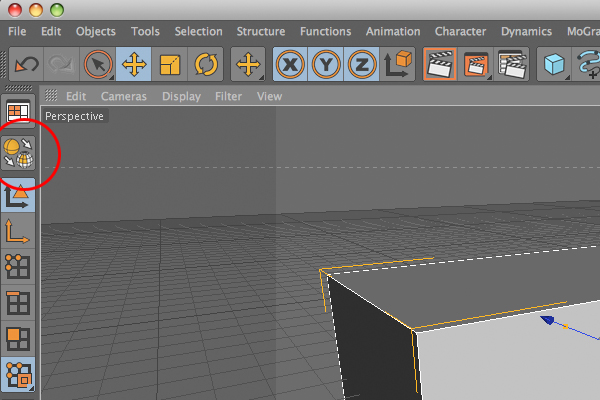
گام سوم
Polygon های بالا و طرفین رو با ابزار Polygon انتخاب می کنیم (Tools > Polygon).
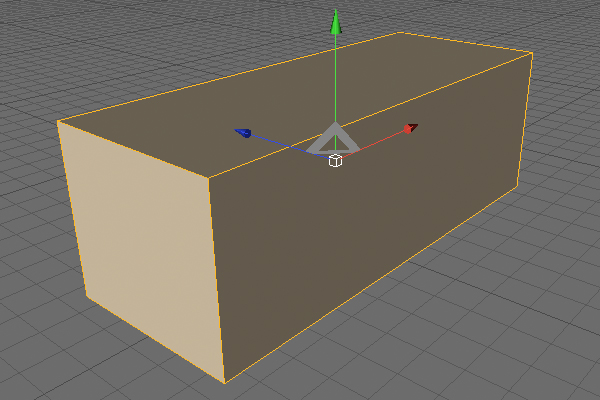
گام چهارم
اون ها رو پاک می کنیم. حالا باید چیزی مشابه این داشته باشیم.
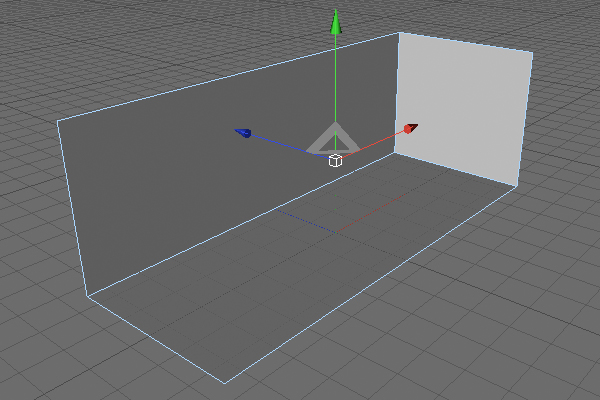
گام پنجم
شکل یک کره (Objects > Primitive > Sphere) رو درست می کنیم. مقدار 40 رو برای Segments و 100cm رو برای Radius در نظر می گیریم و Editable می کنیم (Functions > Make Editable).
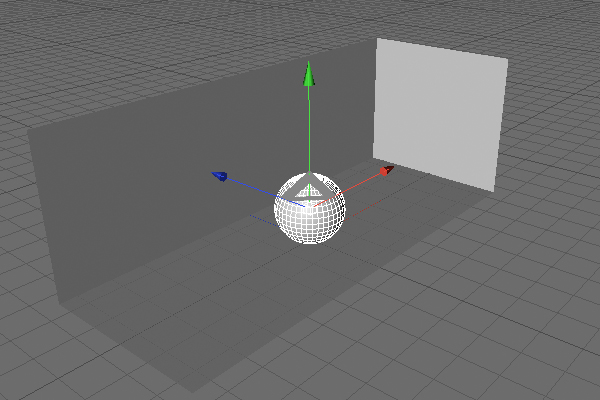
گام ششم
یک Infinite Light درست می کنیم (Objects > Scene > Infinite Light).

گام هفتم
اون رو دورتر از شکل کره قرار میدیم اما باید حواس مون باشه که به سمت کره قرار گرفته باشه.
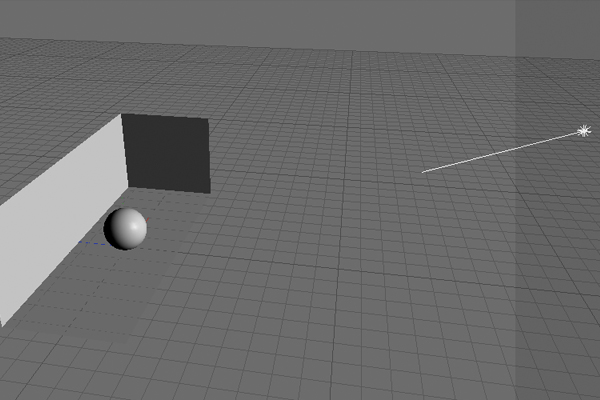
گام هشتم
برای اضافه کردن تگ Vraylight به Infinite Light، خود Infinite Light رو انتخاب می کنیم. روی اون کلیک راست می کنیم و مسیر VrayBride Tags > VrayLight رو دنبال می کنیم.
گام نهم
از تنظیمات Vraylight، تب Sun Light رو انتخاب می کنیم و بخش های Physical Sun و Physical Sky رو فعال می کنیم.
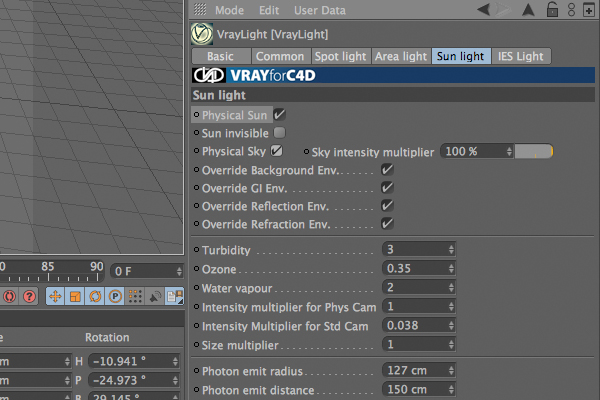
گام دهم
از تب Common، بخش Enable Shadows رو فعال می کنیم.
گام یازدهم
وارد Render Settings میشیم (Ctrl+B).
گام دوازدهم
بخش VrayBridge رو از پنل سمت راست انتخاب، و فعال می کنیم.
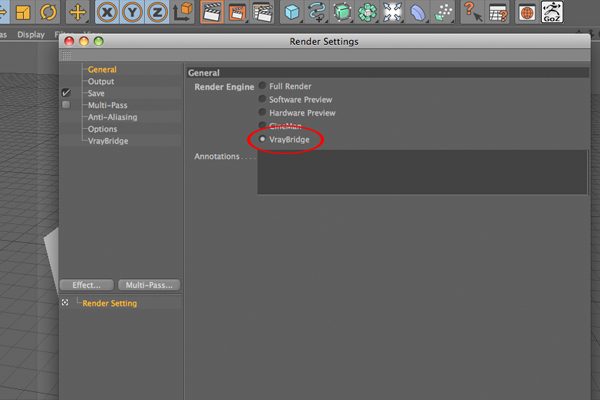
گام سیزدهم
روی VrayBridge ظاهر شده در پنل سمت چپ، کلیک می کنیم.
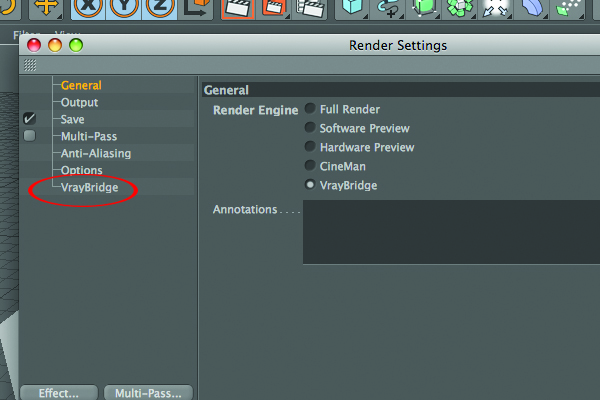
گام چهاردهم
تب Indirect Illumination(GI) رو انتخاب می کنیم و GI On رو انتخاب می کنیم.
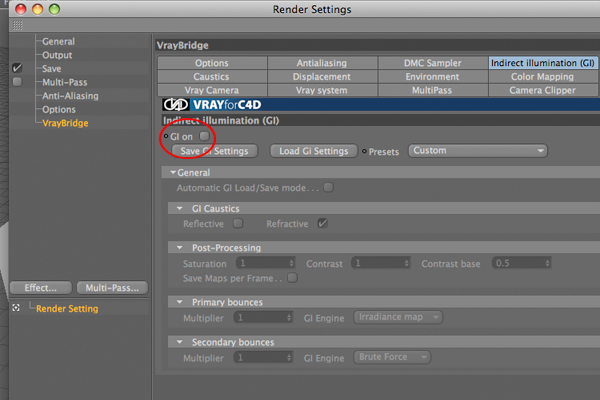
گام پانزدهم
توی همون صفحه، بخش Presets رو پیدا می کنیم. کیفیت رو از اینجا تنظیم می کنیم.
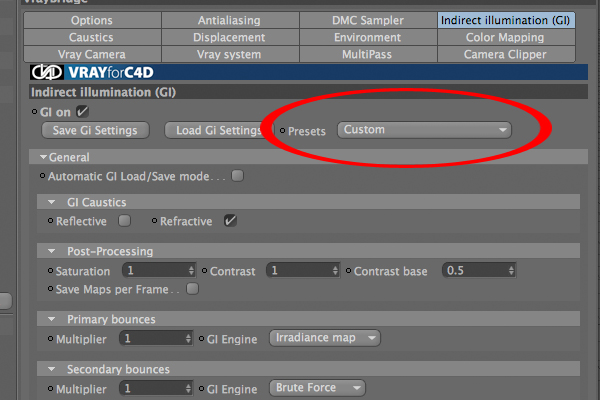
گام شانزدهم
برای رندر سریع تر، Very Low Quality روانتخاب می کنیم.
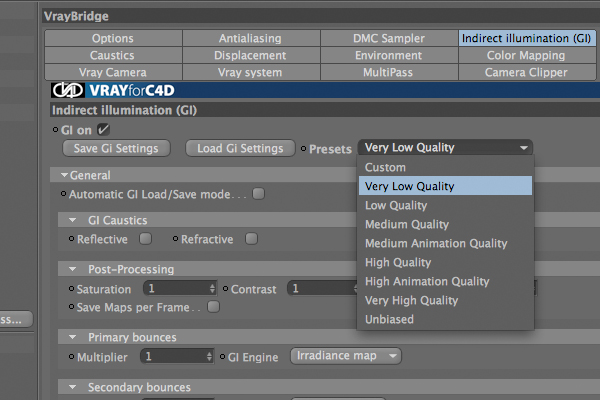
گام هفدهم
یک Camera اضافه می کنیم (Objects > Scene > Camera).
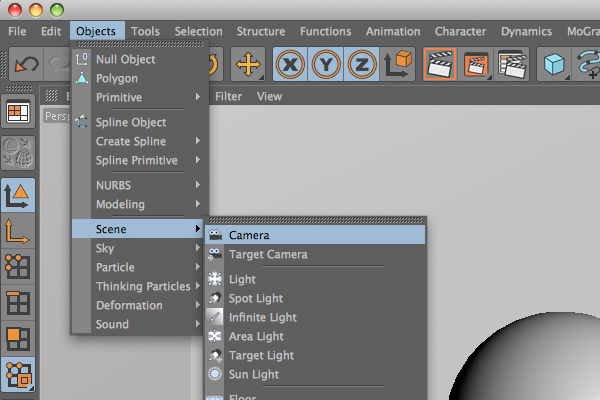
گام هجدهم
از نمای پرسپکتیو، مسیر Cameras > Scene Camera > Camera رو دنبال می کنیم و بعد هم Camera رو انتخاب می کنیم.
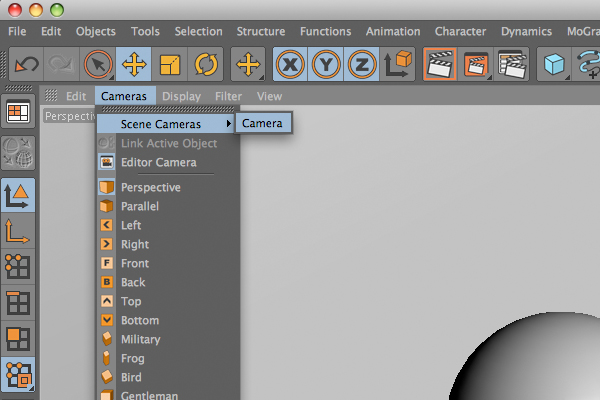
گام نوزدهم
برای اضافه کردن تگ VrayPhysical به شکل Camera، اون رو انتخاب می کنیم. بعد هم کلیک راست می زنیم و مسیر VrayBridge Tags > VrayPhysical Camera رو دنبال می کنیم.
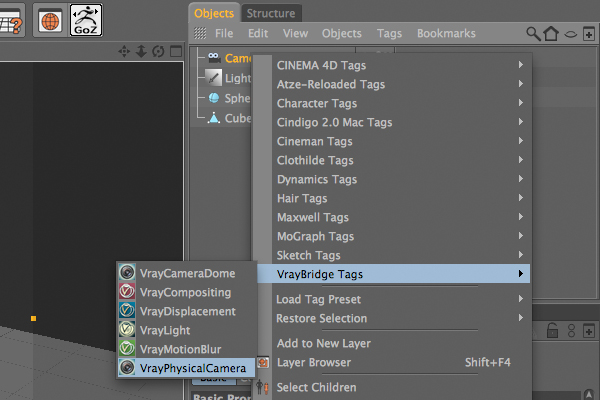
گام بیستم
مقدار 1 رو برای F-Stop و 6000 رو برای Shutter Speed در نظر می گیریم.
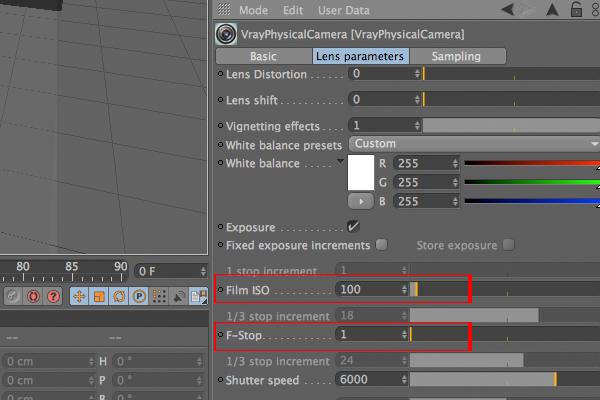
گام بیست و یکم
تگ Vray رو که به Infinite Light اختصاص دادیم، انتخاب می کنیم. توی تب Sun Light، مقدار 5 رو برای Turbidity و 0.3 رو برای Intensity Multiplier for Physc Cam در نظر می گیریم.
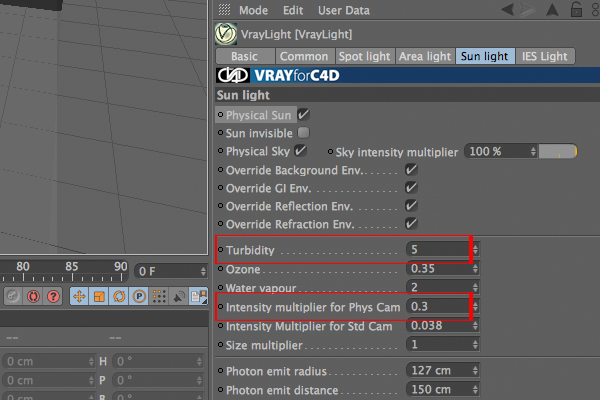
گام بیست و دوم
کیفیت GI رو یک مقدار بالا می بریم. بعد هم Render رو می زنیم و تمام!
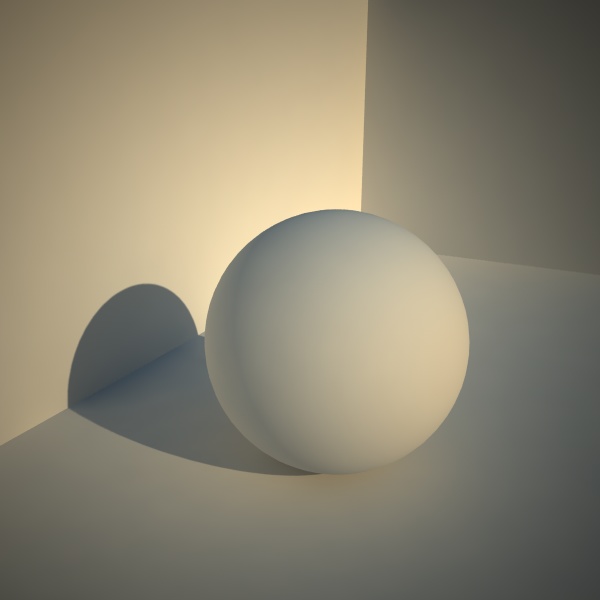
امیدواریم ” آموزش Cinema4D : استفاده از Vray در Cinema4D ” برای شما مفید بوده باشد…
توصیه می کنم دوره های جامع فارسی مرتبط با این موضوع آریاگستر رو مشاهده کنید:
– صفر تا صد آموزش سینما 4D – پک 1
– صفر تا صد آموزش سینما 4D – پک 2
توجه : مطالب و مقالات وبسایت آریاگستر تماما توسط تیم تالیف و ترجمه سایت و با زحمت فراوان فراهم شده است . لذا تنها با ذکر منبع آریا گستر و لینک به همین صفحه انتشار این مطالب بلامانع است !
دوره های آموزشی مرتبط
590,000 تومان
590,000 تومان
590,000 تومان
590,000 تومان

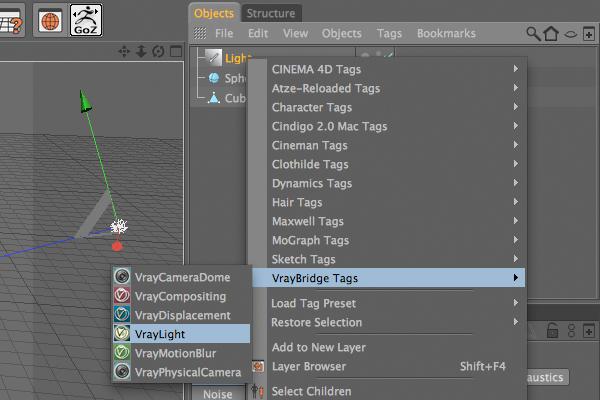
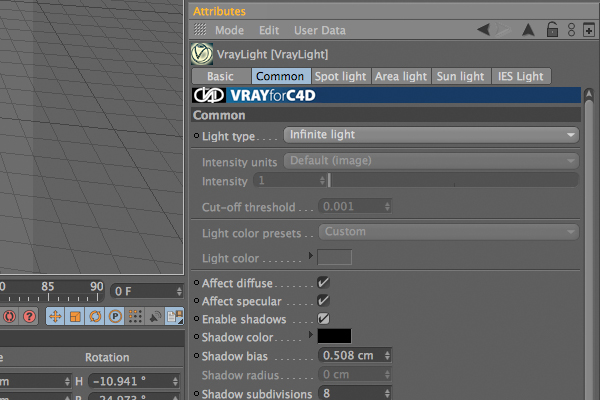
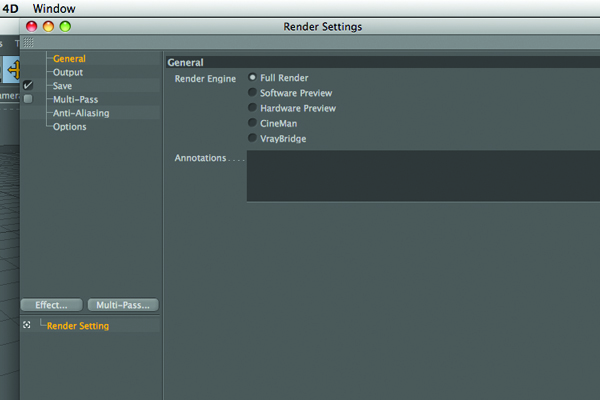












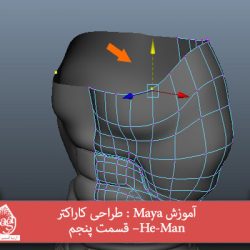


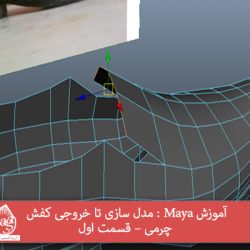
































































قوانین ارسال دیدگاه در سایت